Ja lietojat Mac datoru un jums pieder Android ierīce, jums ir jābūt pamanījušam, ka nevarat to izmantot tāpat, kā lietojāt Android ierīci ar Windows datoru. macOS neatbalsta Android ierīces plug-and-play veidā. Ir oficiāla Google lietotne, kas domāta tieši šim nolūkam - Android failu pārsūtīšana. Tomēr lietotnei ir problēma, nevis risinājums, un tāpēc es neiesakām to izmantot. Tātad, ja vēlaties pārsūtīt failus no sava Mac datora uz Android tālruni, šeit ir dažādi veidi, kā to izdarīt:
1. Handshaker
Handshaker ir lieliska lietojumprogramma, kas ļaus savienot savu Android ierīci ar Mac un viegli pārsūtīt failus un fotoattēlus, izmantojot USB kabeli. Pirms failu pārsūtīšanas starp abām ierīcēm būs jāinstalē gan Mac, gan Android lietotnes. App piedāvā lielisku saskarni, un failu pārsūtīšana ir diezgan ātra. Mēs mēģinājām pārsūtīt 1, 12 GB video failu no mūsu Mac uz Android ierīci, un ieguva ātrumu, kas svārstījās no 8 līdz 8, 3 MBps.
Lai iestatītu lietotni, jums būs jāievēro tālāk norādītās darbības.
1. Mac datorā instalējiet Handshaker . Palaidiet lietotni un pēc tam savienojiet savu Android tālruni ar Mac kabeli, izmantojot USB kabeli. Android lietotnei jāinstalē tālrunī. Ja tā nav, to var instalēt no QR koda Mac lietotnē.

2. Kad esat instalējis lietotni savā Android ierīcē, vienkārši pievienojiet ierīci savam Mac datoram, un jūs varēsiet redzēt visus failus un fotoattēlus lietotnē Handshaker.

Tagad jūs varat viegli kopēt un ielīmēt failus starp Mac un Android ierīci . Lietojumprogrammai ir labs interfeiss, un failu pārsūtīšana ir lieliska. Programma ļaus jums pārvaldīt failus, fotoattēlus, mūziku un citas iespējas.
Lejupielādēt operētājsistēmai Mac (bezmaksas)
2. AirDroid
AirDroid ir lietojumprogramma, kas ļauj pārsūtīt failus starp Android ierīci un Mac. Lietojumprogramma ne tikai ļauj jums veikt daudzas citas lietas, piemēram, pārbaudīt ziņas, veikt ekrānšāviņus un daudz ko citu. Varat pat iespējot paziņojuma atspoguļošanu, lai jūsu tālruņa paziņojumi tiktu atspoguļoti jūsu klēpjdatorā reālā laikā. Lietojumprogramma ir pieejama arī kā īpaša Mac lietotne, bet jūs varat vienkārši izmantot AirDroid tīmekļa klientu, lai pārvaldītu tālruni.
Lai pārsūtītu failus un datus, izmantojot AirDroid, vienkārši izpildiet tālāk norādītās darbības.
1. Instalējiet AirDroid savā Android ierīcē. Savā Mac datorā dodieties uz Airdroid tīmekļa klientu . Pēc tam savā Android ierīcē palaidiet lietotni un pieskarieties QR koda ikonai .

2. Novietojiet ierīci uz QR kodu, kas parādīts AirDroid tīmekļa klientā. Kad tālrunis atpazīs QR kodu, Android ierīcē pieskarieties “ SIGN IN ”.

3. Tīmekļa klientā tagad varat noklikšķināt uz “Faili”, lai piekļūtu jūsu Android ierīcē saglabātajiem failiem.

AirDroid arī ļauj instalēt APK no sava datora uz Android ierīci, padarot to daudz vieglāku, nekā nepieciešams pārsūtīt APK un pēc tam to instalēt. Lietojumprogrammā ir daudz vairāk iespēju, lai gan dažas no tām ir pieejamas tikai augstākās klases lietotājiem. Tomēr, ja jūs vienkārši meklējat failu pārvaldību, tad AirDroid noteikti var palīdzēt jums to izdarīt, un tad daži.
Lejupielāde Android un Mac datoriem (bezmaksas, apmaksātie plāni sākas ar 1, 99 ASV dolāriem mēnesī)
3. SHAREit
Shareit ir vēl viena lietojumprogramma, kas ļauj jums pārsūtīt failus starp jūsu Mac un Android ierīci. Lietojumprogramma darbojas, izveidojot tiešu WiFi savienojumu starp ierīcēm, kas pārsūta failus, tāpēc jums ir pietiekami daudz pārraides ātruma. Jums būs jāinstalē lietotne Shareit gan jūsu Mac, gan Android ierīcē. Kad esat to izdarījuši, varat vienkārši izpildīt tālāk norādītās darbības, lai pārsūtītu failus no sava Mac datora uz Android ierīci:
1. Uzsākt SHAREit gan jūsu Mac, gan Android ierīcē. Ja vēlaties nosūtīt failu no sava Mac datora uz savu Android ierīci, Android ierīcē pieskarieties “Saņemt” .

2. Pieskarieties “ Connect to PC ” un noklikšķiniet uz “ Go ”.

3. Pēc tam pieskarieties “ Scan to Connect ” ( Skenēt uz savienojumu ) un norādiet tālruni uz QR kodu, kas tiek parādīts jūsu programmas SHAREit lietotnē. Abas ierīces tiks automātiski savienotas.

Tagad jūs varat vienkārši vilkt un nomest failus Mac lietotnē, un tie tiks pārsūtīti uz jūsu Android ierīci. Tas ir ļoti vienkārši un darbojas labi. Tomēr personīgi es neesmu atradis Shareit kā tikpat uzticamu kā Handshaker vai AirDroid.
Lejupielādēt operētājsistēmā Android un Mac (bezmaksas)
4. FTP
FTP vai failu pārsūtīšanas protokols ir vēl viens veids, kā varat pārsūtīt failus starp Mac un Android ierīci. Ja savā Android ierīcē izmantojat failu pārvaldnieka lietotni, piemēram, ES File Explorer, jums nekas cits nav nepieciešams. Jūs varat izveidot FTP serveri savā Mac datorā un vienkārši izveidot savienojumu ar to no sava Android ierīces, lai pārsūtītu failus starp abām ierīcēm. Lai to izdarītu, vienkārši izpildiet tālāk norādītās darbības.
1. Savā Mac datorā vispirms startējiet termināli. Šeit ierakstiet “ sudo -s launchctl load -w /System/Library/LaunchDaemons/ftp.plist ”. Tas jūsu datorā izveidos FTP serveri.

2. Savā Android ierīcē dodieties uz ES File Explorer. Šeit pieskarieties hamburgera ikonai augšējā kreisajā pusē. Sadaļā “ Tīkls ” pieskarieties “ FTP ”.

3. Šeit augšējā labajā stūrī pieskarieties “ Jauns ”, pēc tam pieskarieties “ FTP ”.

4. Aizpildiet informāciju par FTP serveri.
- Sadaļā Serveris aizpildiet sava Mac datora IP adresi. Lai to atrastu, vienkārši ierakstiet “ ifconfig grep inet grep 192 “

- Ievadiet lietotājvārdu un paroli . Tie būs tādi paši kā Mac pieteikšanās akreditācijas dati.
5. Atstājiet pārējos ierakstus neskartus un pieskarieties “ OK ”.

Jūsu serveris tiks pievienots ES File Explorer. Varat pieskarties serverim ES File Explorer, lai izpētītu Mac datorā esošos failus, un jūs varat pārsūtīt failus un mapes starp Mac un Android ierīci.

Failu pārsūtīšana starp Mac un Android Viegli
Šīs bija dažas no labākajām metodēm, ko varat izmantot, lai pārsūtītu failus starp Android ierīci un jūsu Mac. Var izmantot gan bezvadu, gan vadu metodes. Lai gan bezvadu metodes parasti ir vieglāk pārvaldāmas, vadu savienojumi bieži nodrošina daudz ātrāku (un uzticamāku) datu pārsūtīšanu starp ierīcēm. Tātad, kādas metodes izmantojat failu pārsūtīšanai starp Mac un Android? Vai esat mēģinājuši izmantot kādu no šajā pantā minētajām metodēm? Ja, lietojot šīs metodes, rodas kādas problēmas, dariet mums zināmu tālāk sniegtajā komentāru sadaļā.

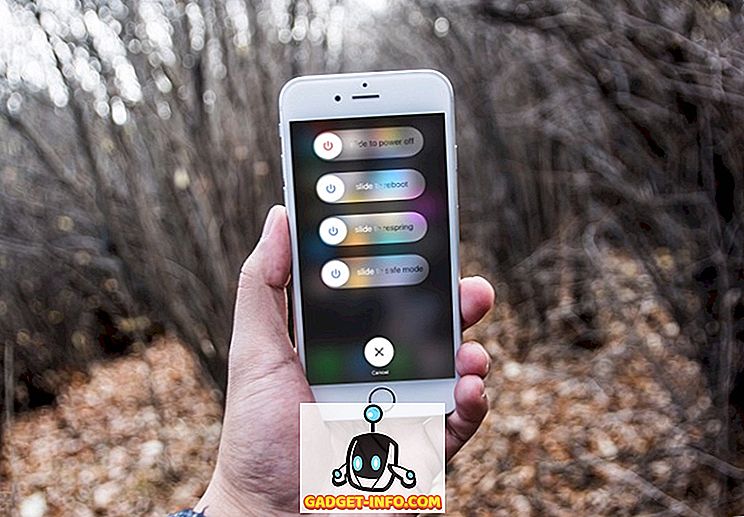





![vairāk sīkumu - Sv. Valentīna dienas vēsture [Animēts video]](https://gadget-info.com/img/more-stuff/595/history-st-valentine-s-day.jpg)

